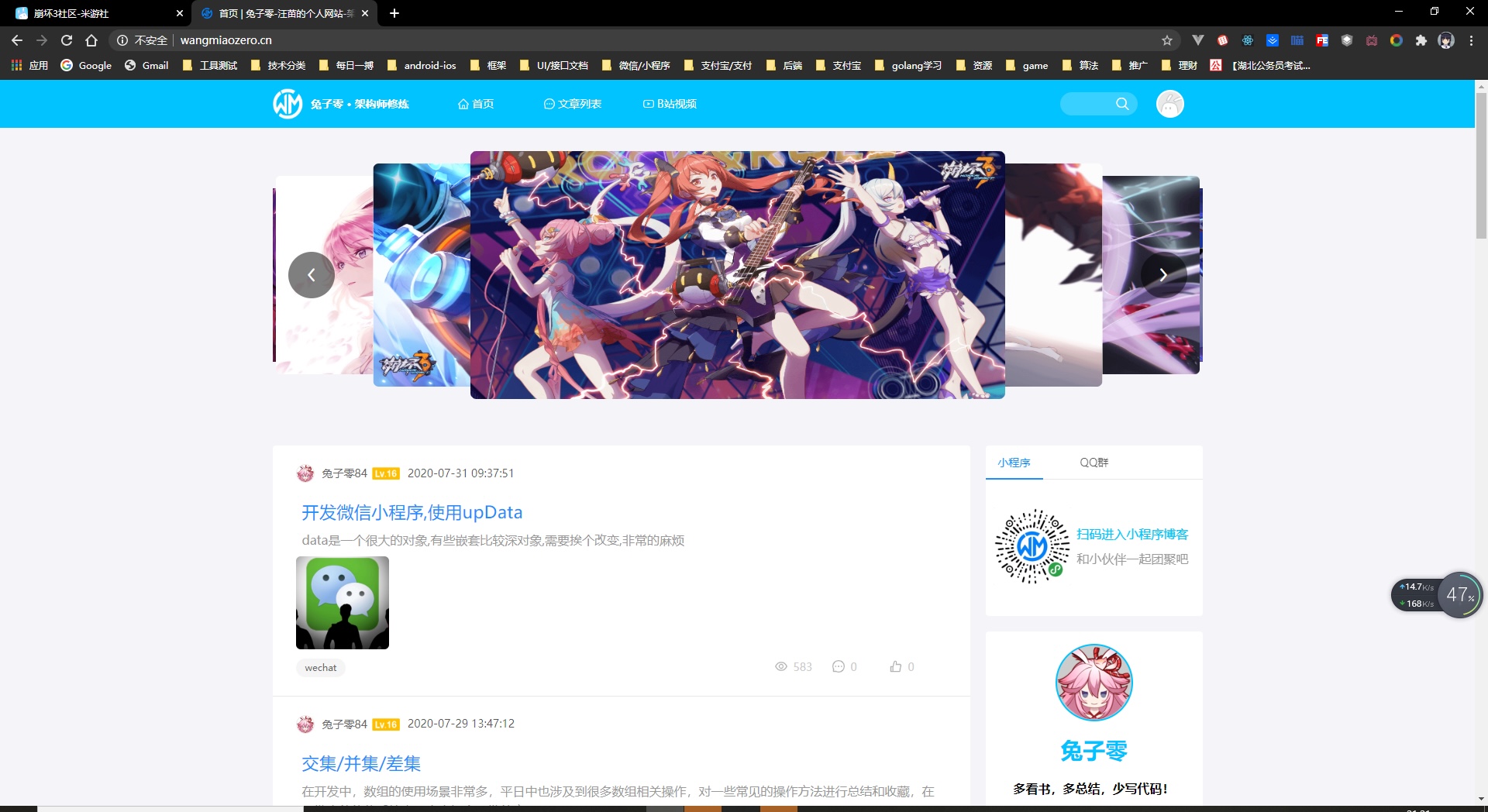可视化管理Node.js版本,太好用了!
在日常开发中,我们可能会经常遇到不同项目需要使用不同版本的 Node.js 的情况。虽然社区已经有了很多成熟的 Node.js 版本管理工具,比如 nvm。但是,这些工具基本都是基于 shell 的交互式命令的,用起来可能不太直观便捷:比如在 macOS 平台需要安装支持 arm64 架构的版本的 node,nvm 就没办法通过命令(nvm ls -remote)来查看;而在 Windows 平台则需要通过 nvm-windows[1] 来单独安装以获得支持。
今天来分享一个高效的 Node.js 版本可视化管理工具:nvm-desktop。
nvm-desktop 是什么?
nvm-desktop 是一个以可视化界面操作方式管理多个 Node 版本的桌面应用,使用 Electron 构建(支持 Macos 和 Windows 系统)。通过该应用,可以快速安装和使用不同版本的 Node。它完美支持为不同的项目单独设置和切换 Node 版本,不依赖操作系统的任何特定功能和 shell。
nvm-desktop 的功能包括:
支持为系统全局和项目单独设置Node引擎版本
管理Node的命令行工具
支持英文和简体中文
支持自定义下载镜像地址 (默认是 https://nodejs.org/dist)
Windows 平台支持自动检查更新
完整的自动化测试
nvm-desktop 支持设置主题,可选项包括:跟随系统、亮色、暗黑
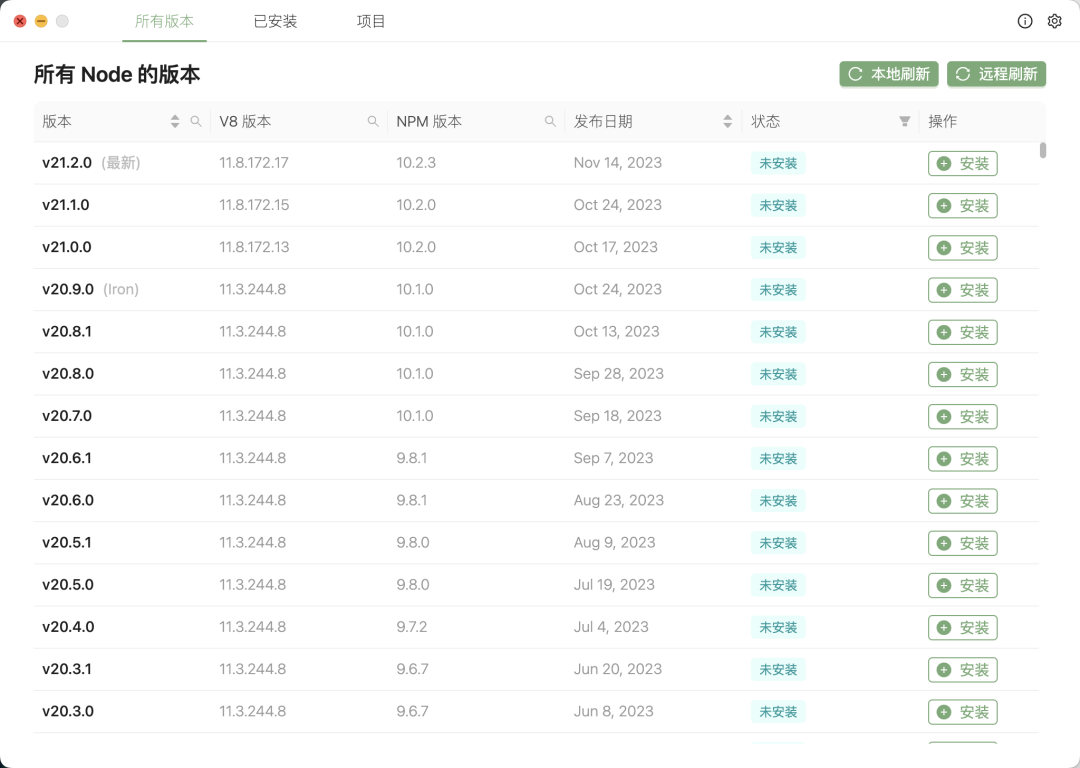

设置语言和镜像地址:

nvm-desktop 怎么用?
下载
首先,在 nvm-desktop 的 Release 页面[2]下载系统对应的版本:
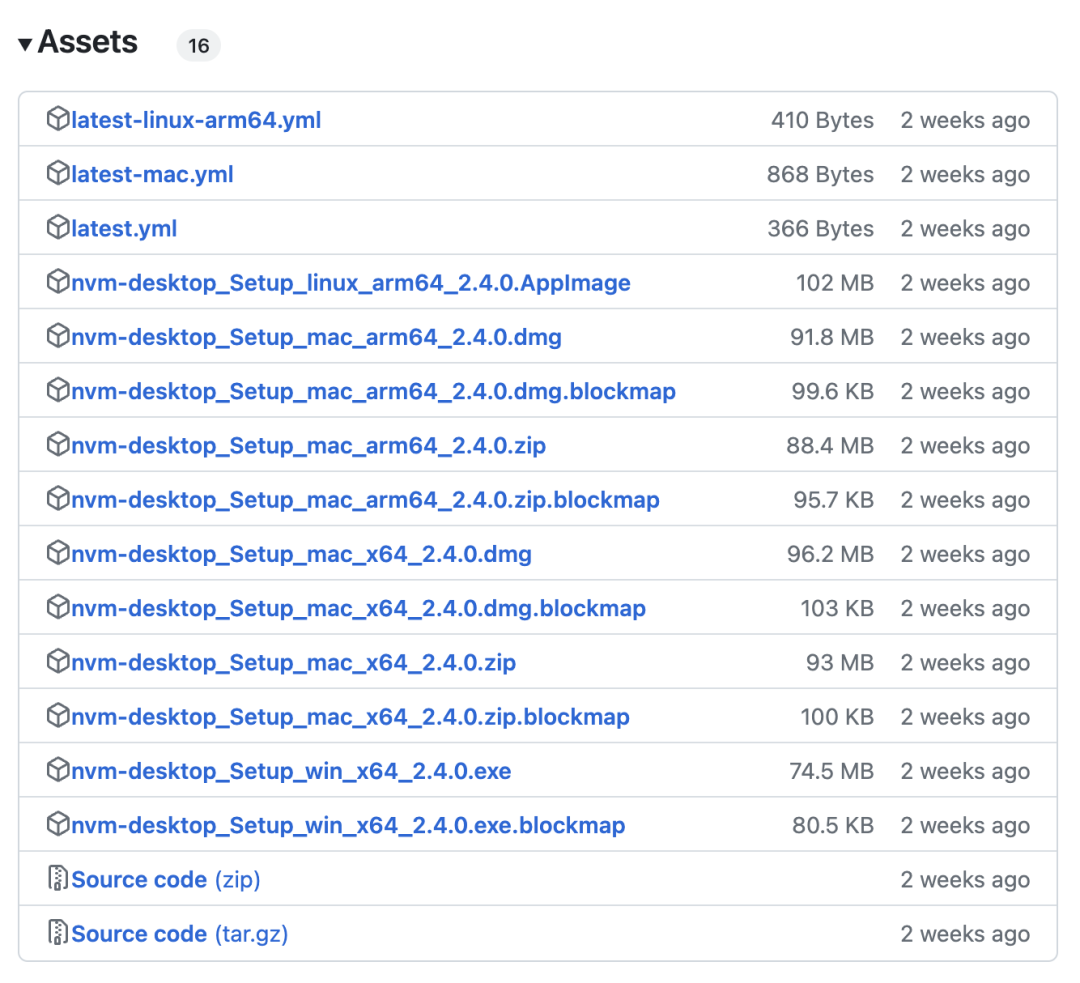
下载完成之后,进行安装。
环境配置
安装完成之后,如果使用的是 Mac 电脑,需要在~/.bashrc、 ~/.profile 或 ~/.zshrc 文件添加以下内容,以便在登录时自动获取它:
````
export NVMD_DIR="$HOME/.nvmd"
export PATH="$NVMD_DIR/bin:$PATH"
```
如果电脑系统默认的是 zsh, 可以复制这个命令添加到 ~/.zshrc 文件中即可。如果电脑使用的是 bash,则复制粘贴到 ~/.bashrc 文件中去即可。如果有其他安装问题,可以查看官方文档:https://github.com/1111mp/nvm-desktop/blob/main/README-zh_CN.md
基本使用
Windows 下则不需要额外的操作,安装好运行之后直接搜索指定的 Node.js 版本点击下载安装即可。
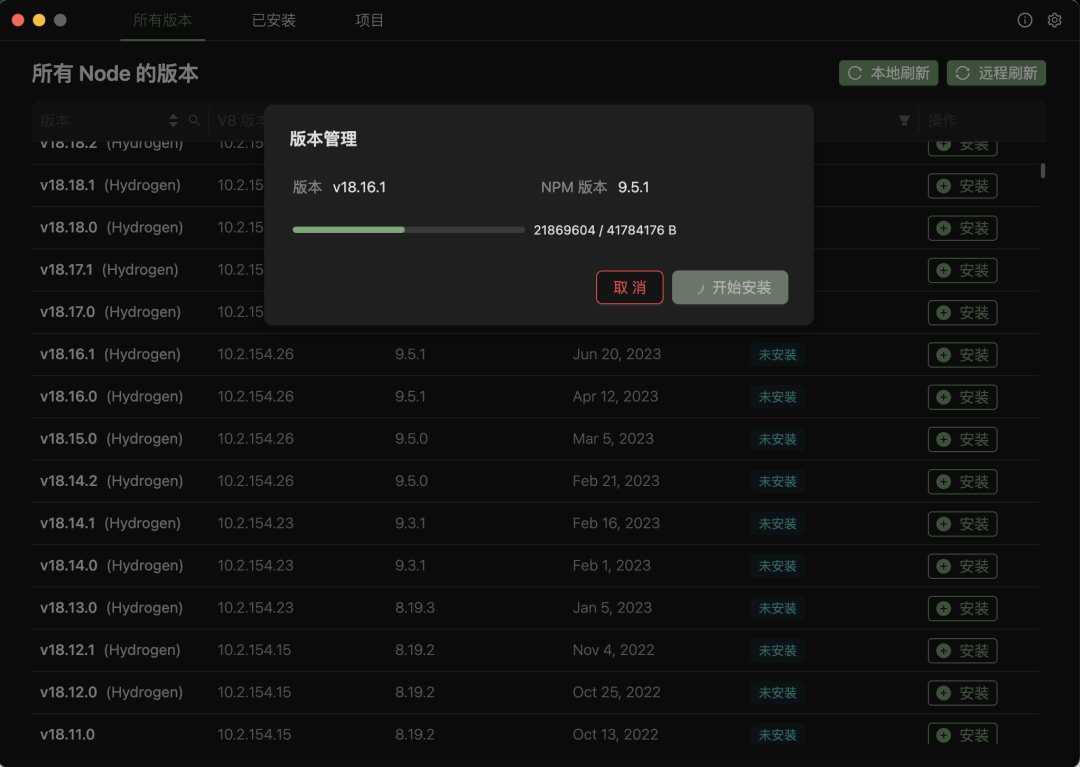
下载的过程中会实时显示下载进度。
安装了新的 Node.js 版本之后,可以在已安装中查看:
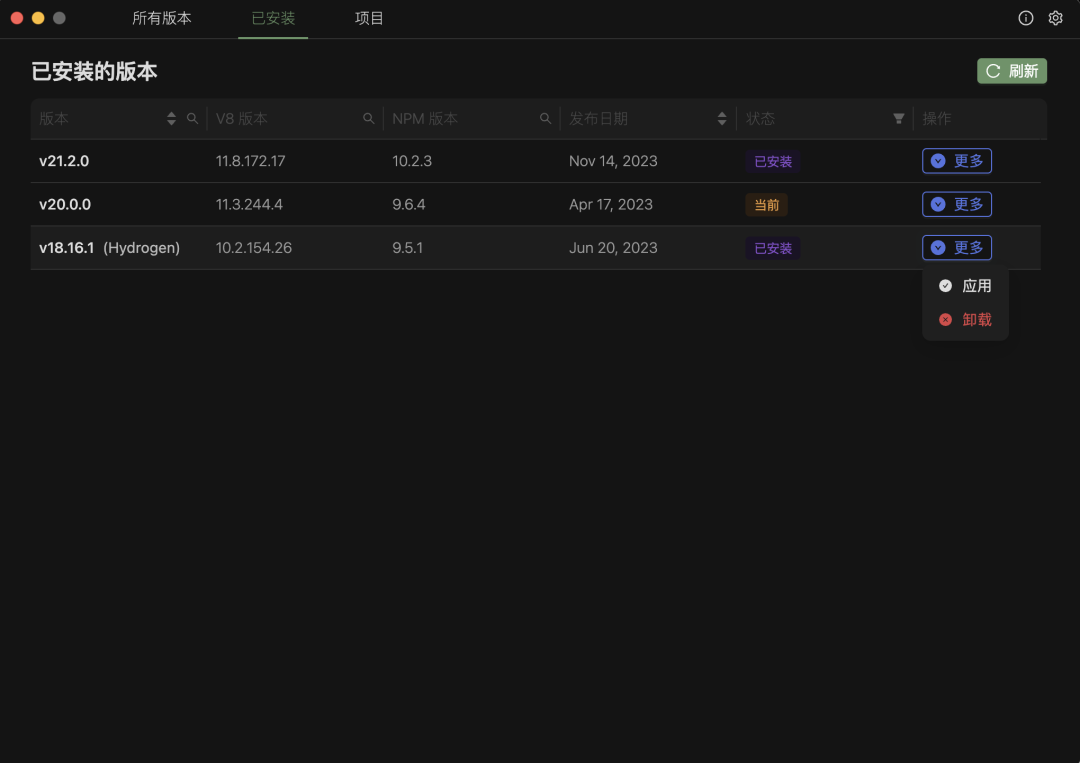
可以应用或者卸载已经下载好的版本。
可以在终端中查看是否切换成功:
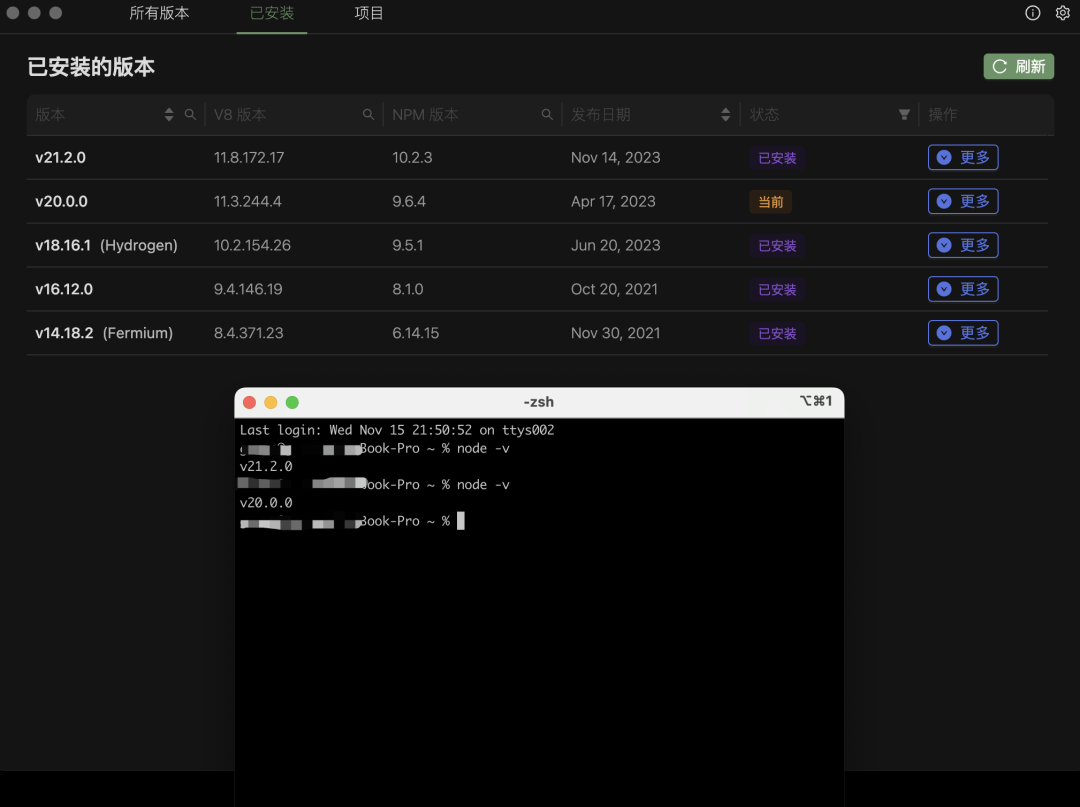
nvm-desktop 还支持为每个项目设置不同的 Node.js 版本,只需从本地添加项目,并设置需要的版本即可:

这样设置之后,全局的 Node.js 版本和项目的 Node.js 版本互不干扰。
除此之外,点击版本名称可以查看该版本的更新日志,点击右上角的“远程刷新”按钮可以获取最新的 Node.js 版本:
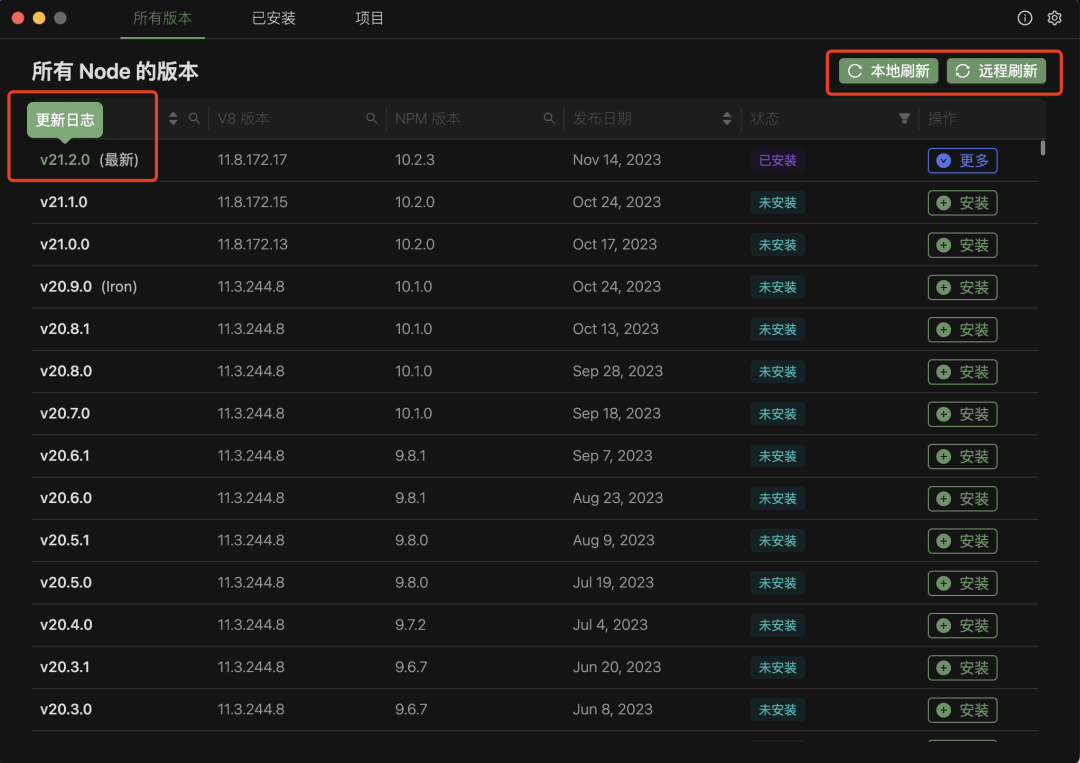
支持搜索 Node.js 版本、 V8 版本、NPM 版本,支持按发布时间排序,对不同版本进行筛选:
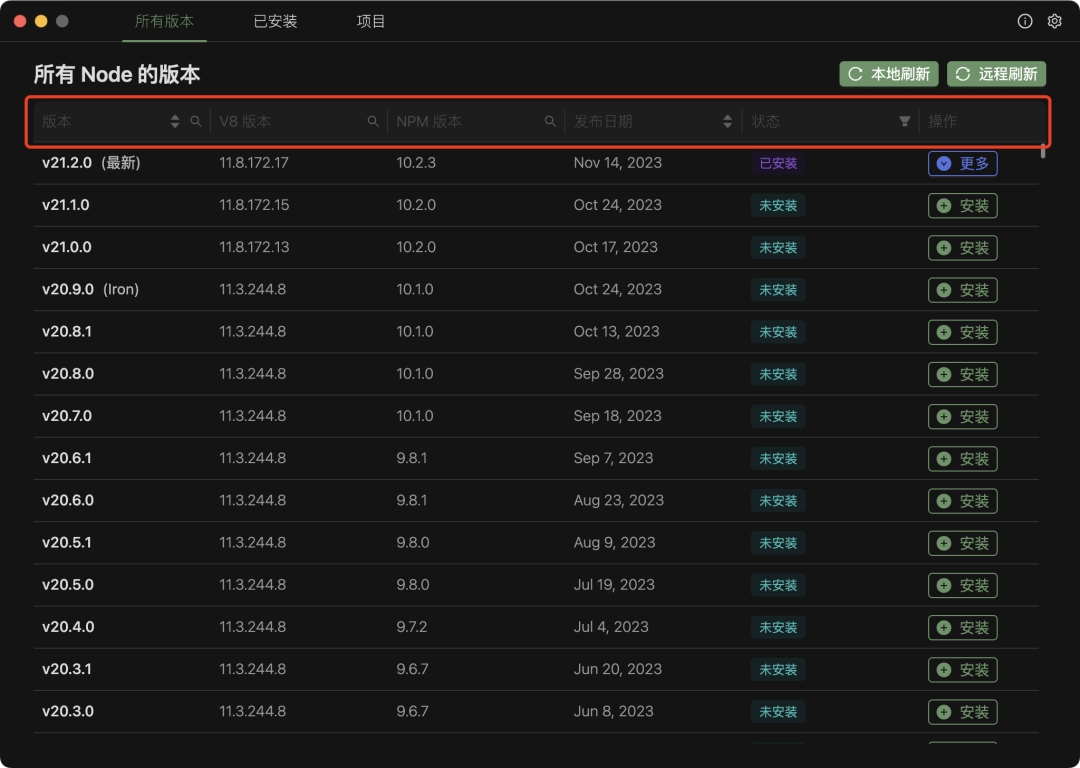
便捷访问
在 Mac 上,支持在顶部菜单栏便捷修改 Node.js 版本:
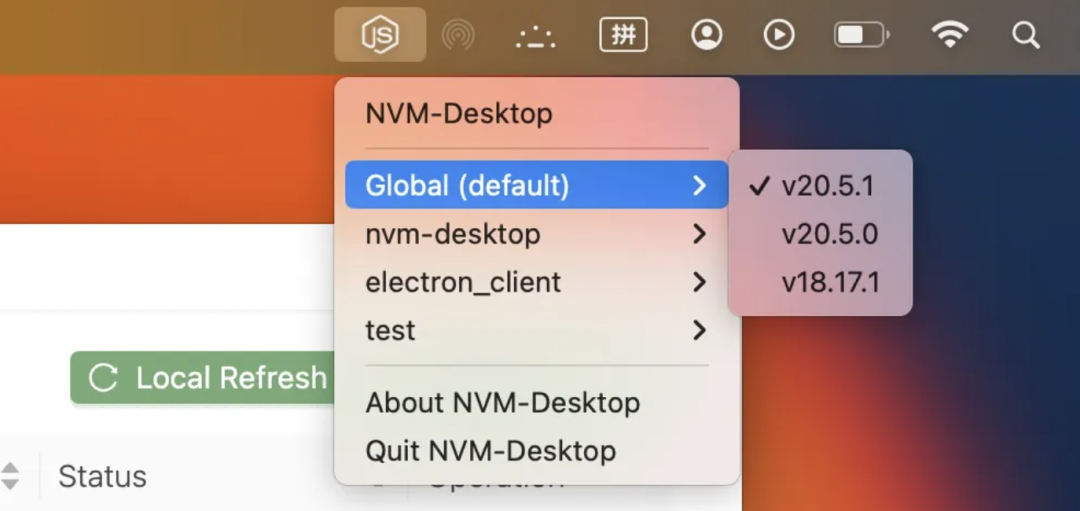
在 Windows 上,支持在右下角菜单便捷修改 Node.js 版本:
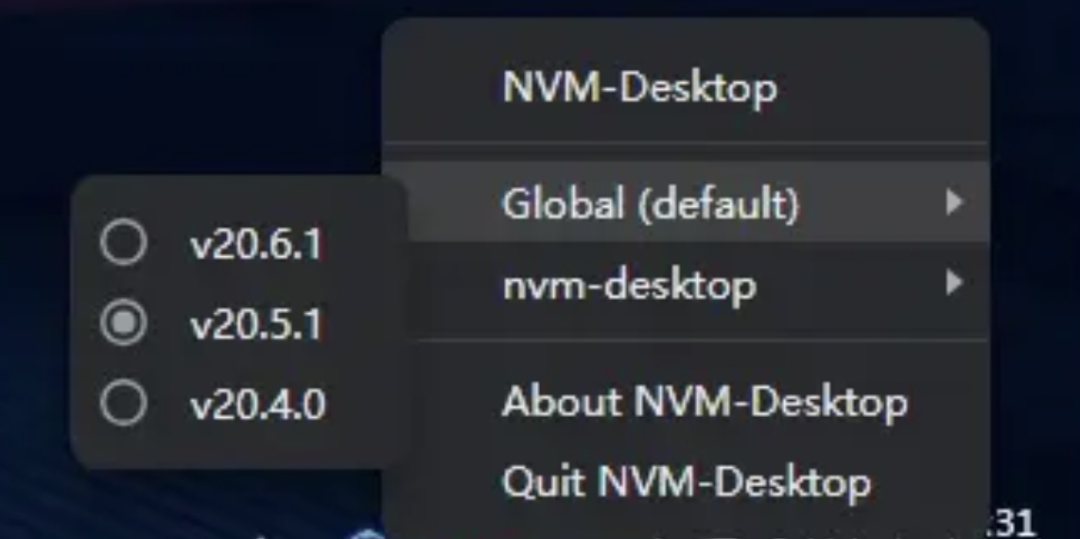
nvm-desktop 简直是懒人的福音,再也不用写命令去切换 Node.js 版本了!
nvm-windows: https://github.com/coreybutler/nvm-windows
Release 页面: https://github.com/1111mp/nvm-desktop/releases